
Времена интернета — беспокойные времена! Нужно везде «технически» поспеть; а иногда и немного тормознуть для пользы дела — насущный для большинства разумных пользователей вопрос — как отключить обновления в Windows 10 ? как раз и отражает полезность этаких неторопливых шагов! В статье доподлинно разберёмся! Что такое обновления? для чего они нужны? к чему несвоевременные обновления приводят. опасно ли отключать обновления в Виндовс, в нашем случае версии Windows 10. Частенько случается так, что, после обновлений, нарушается общая слаженная работа системы: скорость заметно падает как ни чисть систему… перестают работать привычные приложения, или неимоверно глючат… много неприятного иногда приносит необдуманная установка обновлений! Ну, давайте по порядку:
Что такое обновления Windows 10
- для чего нужны обновления Виндовс
- Как отключить автоматические обновления Windows 10
- Вариант 1
- Отключаем обновления Windows 10 в редакторе реестра
Система Windows 10, к сожалению, по умолчанию настроена так, что сама (автоматически) время от времени ищет эти самые обновления и безо всякого спроса устанавливает на компьютер. Однако когда что-то делается по принципу «самотёка» и без спроса — это ни есть хорошо!
Как отключить Центр обновления Windows 10 навсегда
По сути, любое обновление приносит в работу системы конфликты! представьте: вы установили какую-то программу, она замечательно работает. И тут — бац — обновления! Эти обновления ос Виндовс накладываются на эту программу, что не всегда гладко и безопасно! …поэтому через какое-то определённое время система начинает сбоить… Это нервирует.
Итак, для чего и в каких случаях стоит отключить обновления ОС, разберёмся ниже.
вернуться к оглавлению ↑
для чего нужны обновления Виндовс
Корпорация Microsoft, относительно системы Виндовс, достаточно часто создаёт и выпускает в свет новые и новые обновления: где-то в приделах месяца выпускаются обновления, направленные на решение задач системной безопасности (исправляются какие-то найденные разработчиками ошибки ОС); также посредством обнов добавляется/удаляется какой-то, по мнению разработчиков, ненужный функционал… что как раз и приводит к конфликтам в пользовательском софте.
…и ко всему прочему существуют глобальные обновления Виндовс (если проще, то это практически переустановка существующей системы планшета или ноутбука): подобные новшества готовятся создателями Виндовс где-то раз-два в год.
если вы пользуйтесь своим планшетом достаточно долго (ну, он у вас старенький: года два-три, это в IT технологиях древность), в определённых случаях стоит отключать обновления Винды, ибо они ТЕПЕРЬ слишком объёмны для нашего диска «С». Дело в том, что емкость самой виндовс и её составляющих как правило с течением времени увеличивается. Это в общем-то правильно: технологии «растут»!
Как отключить автообновление windows 10 (самый простой и надежный способ)
Однако наш диск «С» не резиновый: и если его когда-то прекрасно хватало для расторопной работы системы, то нынче — нет! Память переполнена! отсюда и тормоза… как мы ни пытаемся освободить систему, убирая лишние программы или пользовательские файлы… фотки и пр. …Однако полезное место диска тает на глазах ! его всё меньше и меньше…
вернуться к оглавлению ↑
Как отключить автоматические обновления Windows 10
…отключение автообновлений легко выполнить с помощью штатных средств системы! (т.е тех, которые присутствуют в самой ОС).
Рассмотрим 3 варианта отключения обновлений: начнём с более доступных…
…когда-то я писал статью о там, как этакий вопрос решается в более ранних ОС 7 — 8… В Виндовс 10, так просто отключить обновления возможности нет. …хотя можно ограничить автообновления по времени: к примеру, на месяц.
Как выключить автоматическое обновление в Windows 10?
В этой статье Вы узнаете несколько способов как отключить автоматическое обновление в Windows 10, подкрепленные скриншотами.
В отличие от предыдущих версий операционных систем в Windows 10 Центр обновлений претерпел изменения и теперь не позволяет отменить загрузку напрямую. Поэтому мы рассмотрим доступные способы как отключить обновления в Windows 10.
Способ первый:
Штатными средства Windows Update В Windows 10 штатными средствами нельзя совсем выключить авто обновление, но можно выполнить настройку, которая не даст некоторым обновлениям загружаться без участия пользователя.
Для этой цели предпримем следующие шаги:Зайдите в параметры Windows. Сделать этом можно через меню Пуск в нижнем левом углу экрана или через Центр уведомлений в нижнем правом углу.

Откройте в параметрах раздел Обновление и безопасности. Если Центр обновлений не открылся самостоятельно, то вручную выбираем его из списка в левой части окна.

Из Центра обновлений переходим в Дополнительные параметры, чтобы настроить какие обновления будут загружаться.

Обязательно снимите галочку с пункта обновлений для других продуктов Майкрософт, это позволит значительно уменьшить список загрузок. Активизируйте пункт Отложить получение обновлений. Существует заблуждение, что этот пункт позволяет отменить авто обновление совсем, но это не так.
Обновления безопасности все равно будут загружаться, а другие компоненты установятся через пару недель или месяцев. Дополнительно можно настроить пункт, Как и когда получать обновления.

Переключаем ползунов в положение Откл. для того, чтобы уменьшить потребление интернет-трафика и уменьшить нагрузку на домашнюю локальную сетку (если она есть).

Способ второй:
Отключение системной службы Windows UpdateСуществуют несколько методов как отключить данную службу. Мы рассмотрит те из них, где не нужно вводить команды вручную, а будет достаточно манипуляций с мышью.
Разберем, что нужно сделать пошагово:
Открываем окно Управление компьютером. Сделать этом можно, кликнув правой кнопкой мыши по ярлыку Этот компьютер, выбрав в появившемся меню пункт Управления.

Если ярлык отсутствует на рабочем столе, то выполняем правый клик на меню Пуск, и выбираем там пункт Управление компьютером.
В появившемся окне находим раздел Службы. Далее пролистываем список в правой части окна, находим там пункт Центр обновлений Windows. Щелкам по данному пункту правой кнопкой мыши и в выпавшем меню находим строчку Свойства.
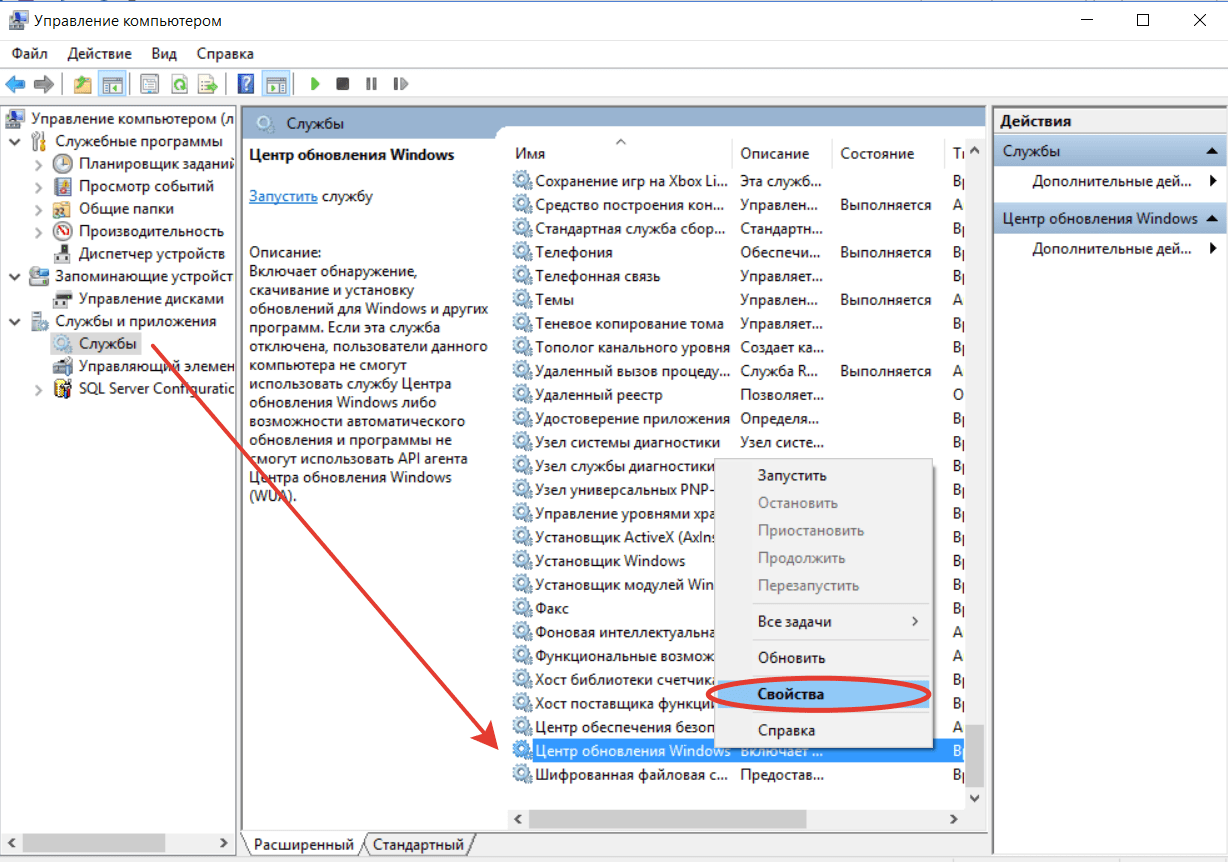
Появляется еще одно окно, где в Типе запуска выбираем пункт Отключена. Нажимаем ОК, после чего Центр обновления будет выдавать сообщение об ошибке при попытках его запустить.

Проверить, сработал ли этот метод, достаточно просто. Аналогично ранее описанному алгоритму действий, заходим в Центр обновлений, где нажимаем на поиск. Если все шаги по отключению службы были выполнение верно, то незамедлительно появится ошибка с кодом 0x80070422.
Заключение: Существуют и другие способы для опытных пользователей, как отключить обновление Windows 10. Но многие из них требуют умения обращаться с реестром и служебной программой Выполнить. Мы же рассмотрели те, где риск ошибки минимален, а ее последствия не критичны для работоспособности и операционной системы, и компьютера.
Источник: softportal.pro
Как отключить автоматическое обновление Windows 10 — пошаговая инструкция
В данной инструкции вы найдете пошаговые рекомендации, которые помогут вам отключить автоматические обновления Windows 10.
По умолчанию, Windows 10 в автоматическом режиме проверяет наличие обновление, после чего скачивает их и устанавливает на компьютер. Сейчас отключить обновление обычному пользователю достаточно сложно, однако мы попробуем выполнить это с помощью средств администрирования ОС или с использованием других программ.
